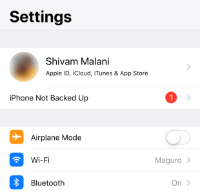ไอคอนแอปการตั้งค่าบน iPhone ของคุณแสดงป้ายแจ้งเตือนโดยไม่มีเหตุผลใช่หรือไม่ สิ่งเดียวกันนี้เกิดขึ้นกับ iPhone XS Max ของฉันเช่นกัน
ไอคอนแอปการตั้งค่าบน iPhone ของคุณแสดงป้ายแจ้งเตือนโดยไม่มีเหตุผลใช่หรือไม่ นี่เป็นปัญหาทั่วไปในอุปกรณ์ iPhone และ iPad การรีสตาร์ทโทรศัพท์หรือการเปิดแอปการตั้งค่าไม่สามารถแก้ปัญหาได้
ป้ายแจ้งเตือนที่ยังไม่หายไปมักจะมาจากตัวเลือกการสำรองข้อมูล iCloud ซึ่งอาจไม่สามารถสำรองข้อมูลได้เนื่องจากที่เก็บข้อมูลใน iCloud Drive เหลือน้อย หรือด้วยเหตุผลอื่น ในการแก้ไขปัญหา เราจะพยายามปิดข้อมูลสำรอง iCloud บนอุปกรณ์ของคุณก่อน หากไม่ได้ผล คุณอาจต้องออกจากระบบ Apple ID ของคุณจากอุปกรณ์
ปิดการสำรองข้อมูล iCloud
- ไปที่ การตั้งค่า และแตะที่ของคุณ ชื่อ (บัญชี Apple ID)
- เลือก iCloud จากหน้าจอ Apple ID
- เลื่อนลงมาเล็กน้อยแล้วเลือก การสำรองข้อมูล iCloud.
- ปิดสวิตช์ สำหรับการสำรองข้อมูล iCloud เมื่อถูกขอให้ยืนยัน ให้แตะ ตกลง.
เมื่อคุณปิดการสำรองข้อมูล iCloud แล้ว ให้กลับไปที่หน้าจอหลักของอุปกรณ์ ป้ายแจ้งเตือนจากไอคอนการตั้งค่าควรหายไป หากไม่เป็นเช่นนั้น ให้ลองรีสตาร์ทโทรศัพท์
ออกจากระบบ iPhone ของคุณ
หากการปิดข้อมูลสำรอง iCloud ไม่ช่วย คุณต้องออกจากระบบ Apple ID จากอุปกรณ์ iOS
- ไปที่ การตั้งค่า และแตะที่ของคุณ ชื่อ (บัญชี Apple ID)
- เลื่อนไปที่ด้านล่างของหน้าจอแล้วแตะ ออกจากระบบ.
- คุณจะถูกถามถึง .ของคุณ รหัสผ่าน Apple ID เพื่อปิดบริการ Find My iPhone ป้อนรหัสผ่านแล้วแตะปิด.
- ทำตามขั้นตอนที่เหลือของกระบวนการออกจากระบบดังที่แสดงบนหน้าจอของอุปกรณ์
- หลังจากออกจากระบบ รีสตาร์ท iPhone ของคุณ. คุณอาจยังคงเห็นป้ายแจ้งเตือนบนไอคอนการตั้งค่าหลังจากรีสตาร์ท ไม่เป็นไร.
- เปิด การตั้งค่า และ เข้าสู่ระบบกลับ ด้วย Apple ID ของคุณ
- เมื่อคุณลงชื่อเข้าใช้แล้ว ให้ไปที่หน้าจอหลักของ การตั้งค่า. คุณจะเห็น an iPhone ไม่ได้สำรองข้อมูล การแจ้งเตือน ทำสิ่งที่คุณต้องทำเพื่อกำจัดมัน
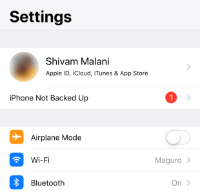
เมื่อคุณเคลียร์ iPhone ไม่ได้สำรองข้อมูล การแจ้งเตือนในการตั้งค่า ป้ายการแจ้งเตือนจากไอคอนแอปจะหายไป
ไชโย!